Windows11安装Android应用教程
时间:2025-05-30 12:03:18 156浏览 收藏
Windows 11自发布以来就支持安卓应用,目前仍处于测试阶段。用户需加入Windows预览体验计划,确保系统和Microsoft Store更新至最新版本,并启用硬件虚拟化。通过Microsoft Store安装Amazon Appstore后,即可搜索并安装 desired安卓应用。如遇问题,可尝试手动安装适用于安卓的Windows子系统(WSA)。
我们都知道,Win11系统在发布时就宣布支持安卓应用,目前正处于测试阶段,相信有不少用户已经在体验这一功能了。不过,还有一些用户不清楚如何在Win11上安装安卓应用程序。下面,我们将详细讲解具体的操作步骤!
如何在Windows11上安装安卓应用程序?
在Win11上安装安卓应用的前提条件
要在Win11上运行安卓应用,首先需要加入Windows预览体验计划。你需要注册Beta频道,并确保你的Win11系统是最新的,并且Microsoft Store也已更新至最新版本。
确认Windows版本号
你需要确保你的Windows版本号不低于build22000.282。如果你一直保持更新,那么你应该已经具备这个条件。
要确认你的Windows版本号,按下键盘上的Windows键+R,然后在弹出的“运行”对话框中输入winver,按下Enter或者点击“确定”。

这会打开一个窗口,显示你的版本和内部版本号。
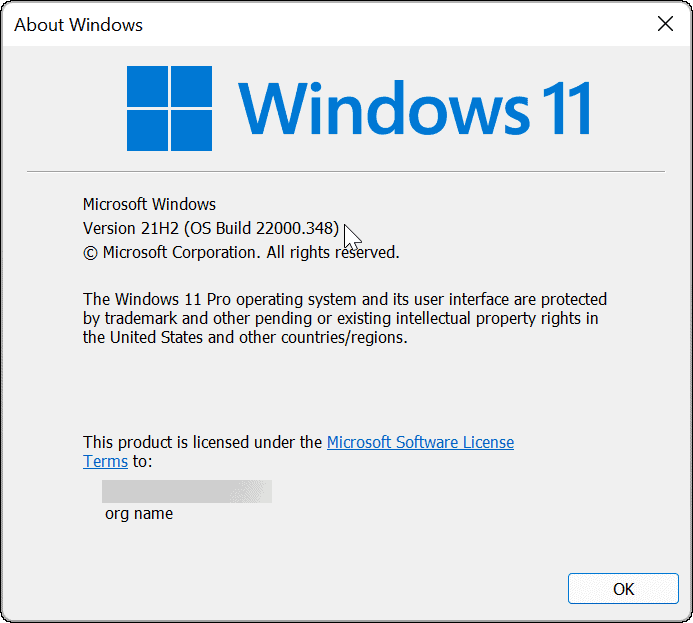
启用硬件虚拟化
Win11在虚拟环境中运行安卓应用。适用于安卓的Windows子系统(WSA)是由Hyper-V支持的虚拟机,用于运行安卓应用。因此,另一件重要的事情就是确保硬件虚拟化已启用。你可能对此比较熟悉,因为它是启用Win11虚拟化的一个必要条件。
要查看是否启用了硬件虚拟化,打开任务管理器,切换到性能选项卡,查看右下角是否有虚拟化条目。
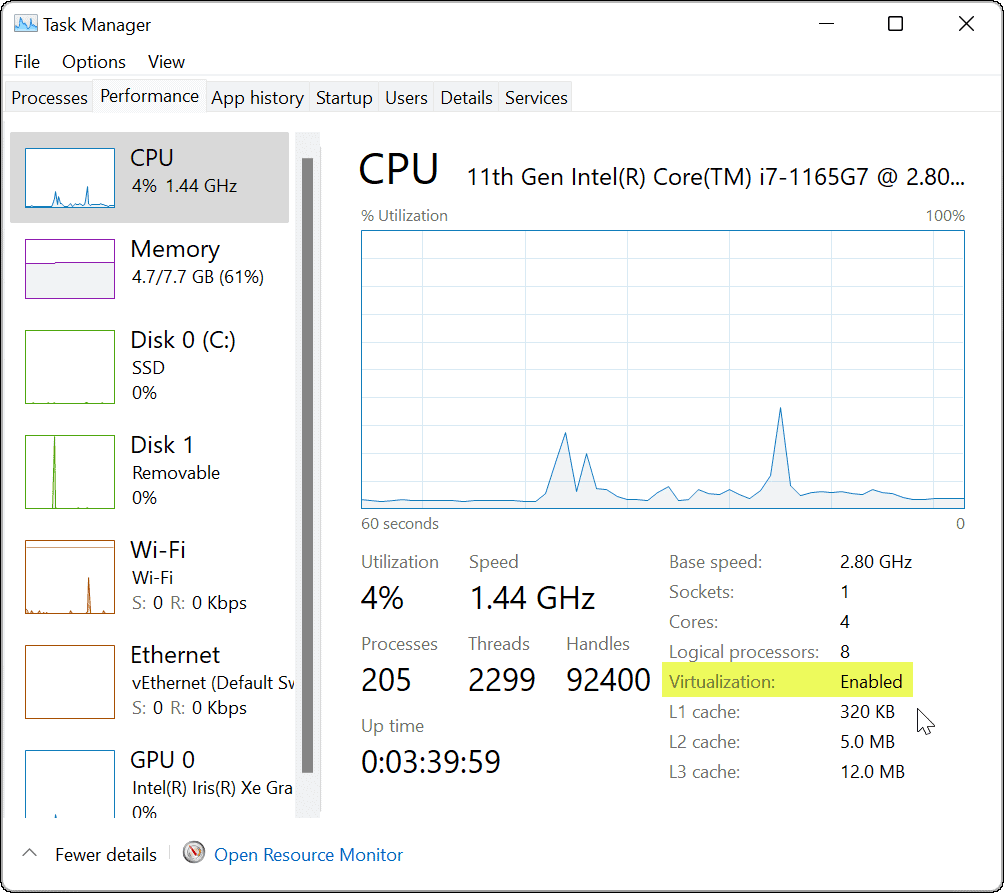
如果未启用,你可以尝试在BIOS/UEFI设置中开启。具体操作因设备而异,可以查阅设备的支持文档。通常情况下,按F2、F12或其他功能键即可进入BIOS/UEFI。
在系统配置》虚拟技术或类似选项下找到并启用虚拟技术。
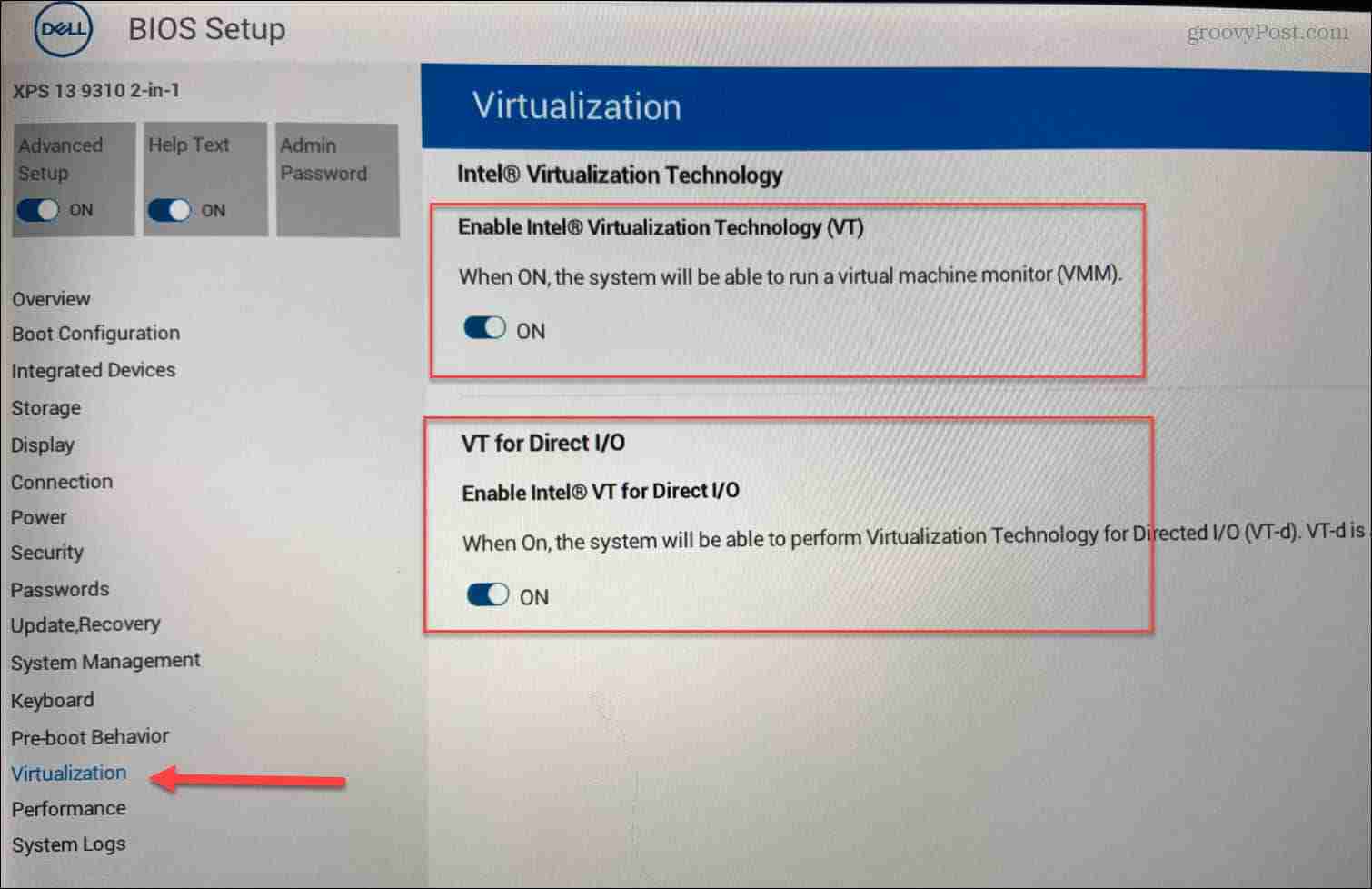
更新Microsoft Store
最后,确保你拥有最新版本的Microsoft Store应用。可以从任务栏或开始菜单启动应用商店。
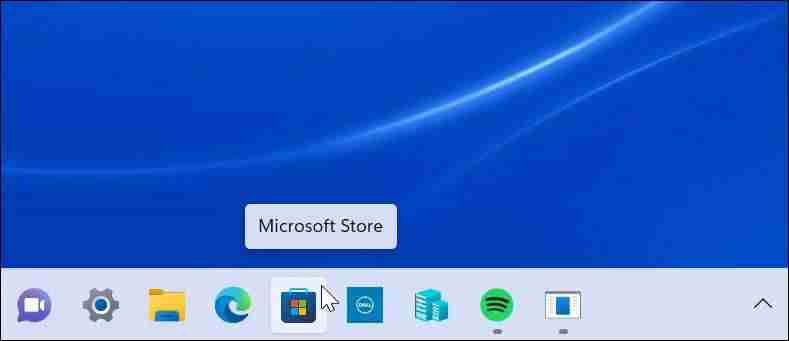
打开后,转到“库”部分并点击更新所有应用。这会更新所有挂起的应用以及Microsoft Store本身。
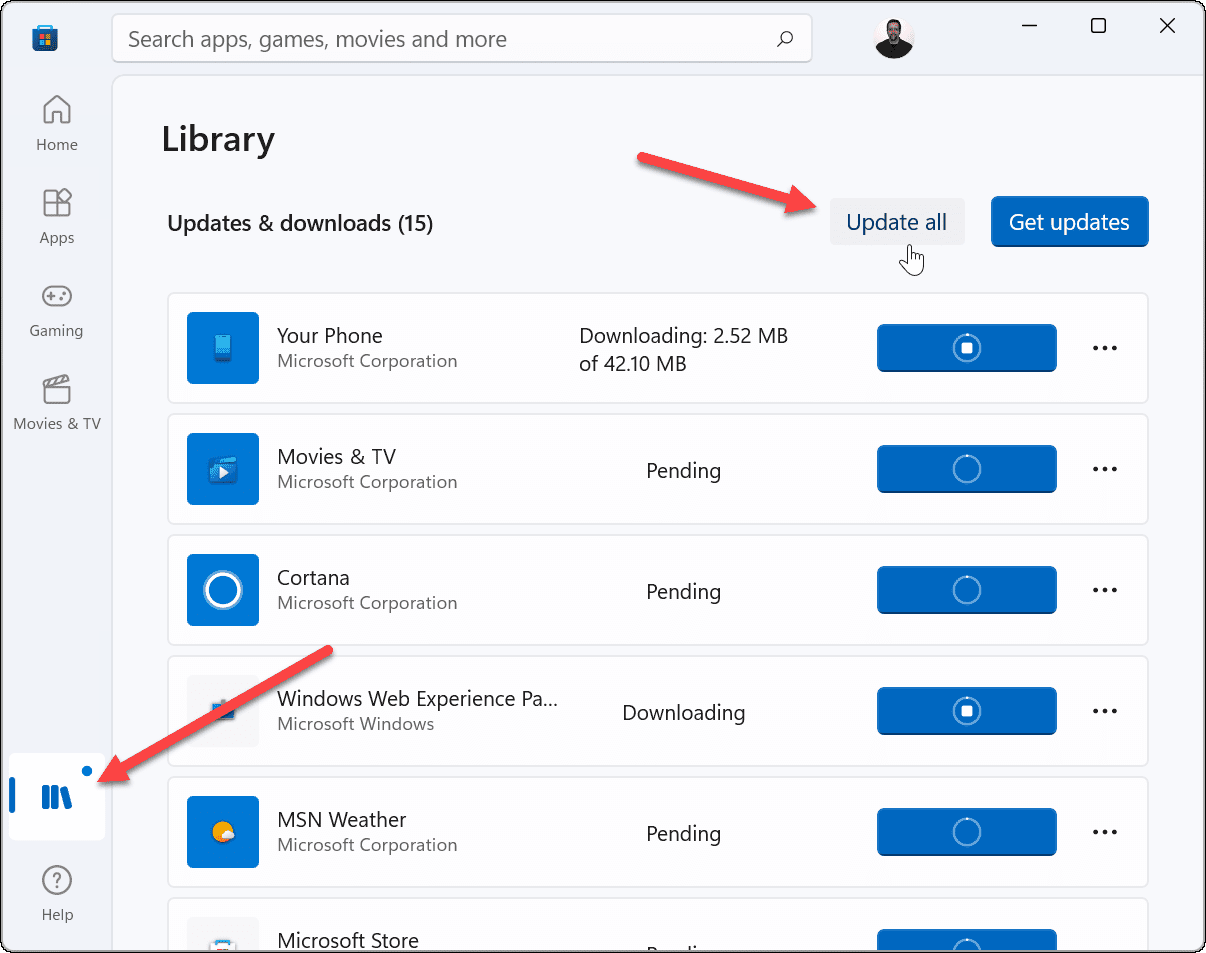
Microsoft Store应用需要版本22110.1402.6.0或更高版本。要检查版本,点击右上角的个人资料图标,然后选择应用设置。
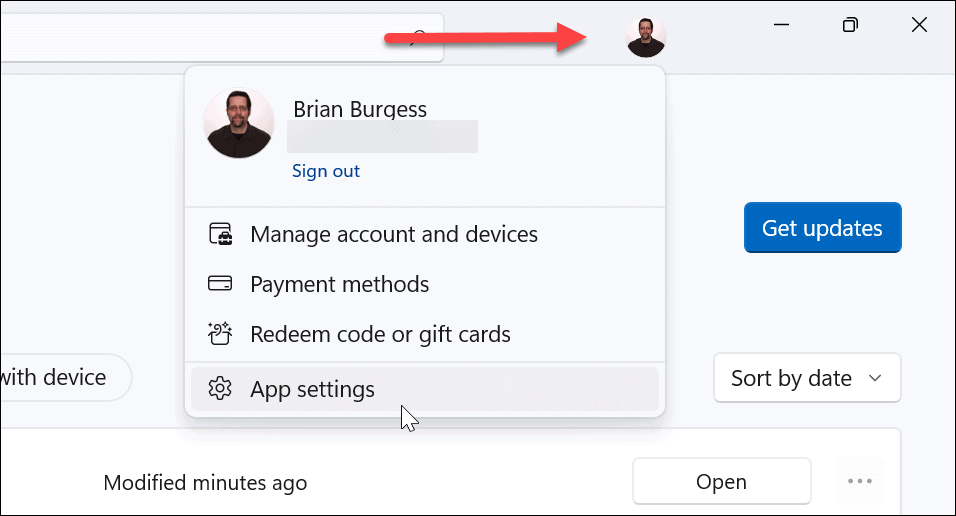
向下滚动页面,版本号会在“关于此应用”部分下显示。
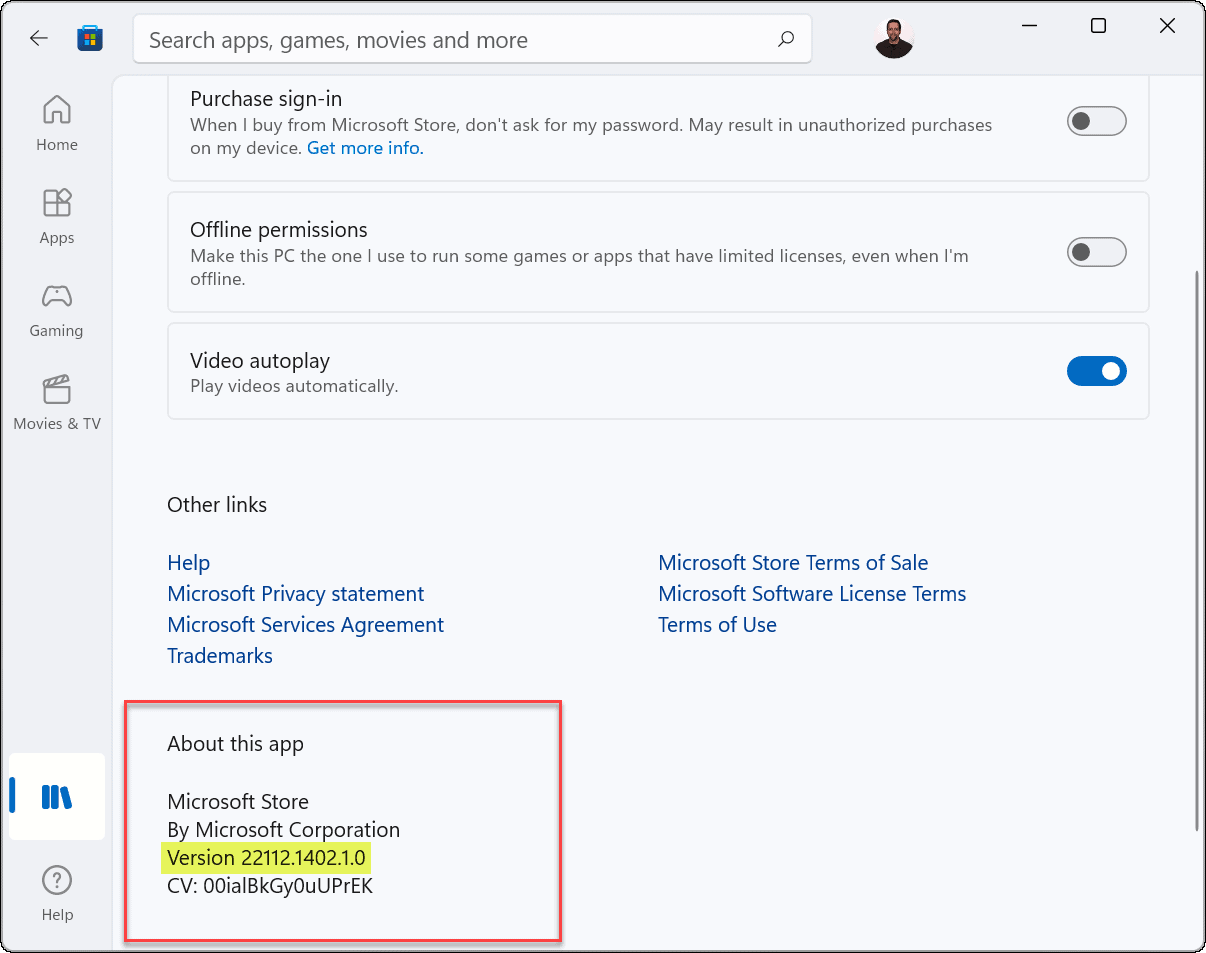
此外,你还会在应用左上角看到Microsoft Store Preview的字样。
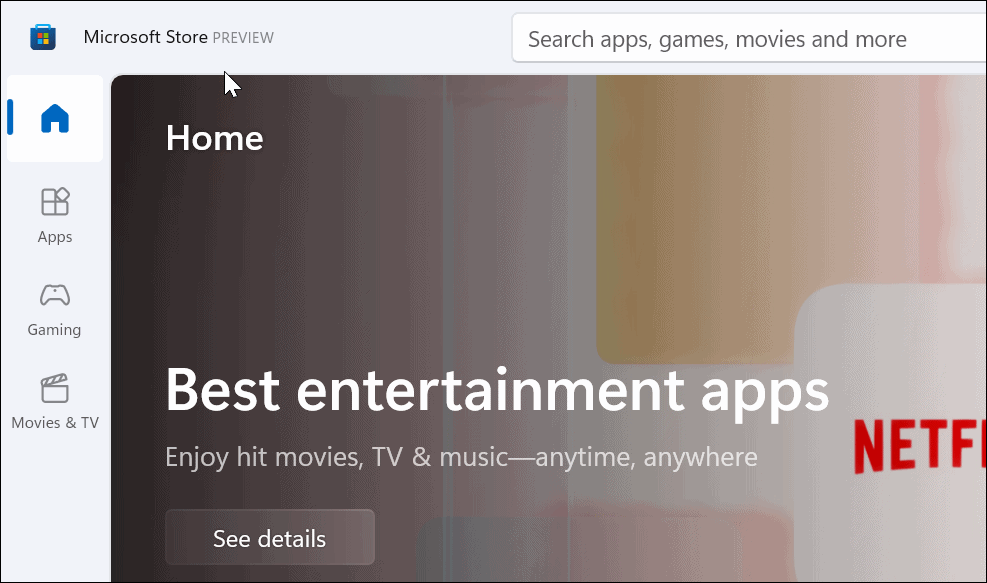
在Win11上安装安卓应用
完成所有设置后,就可以开始安装安卓应用了:
1、打开Microsoft Store并搜索Amazon Appstore。如果没有通过搜索找到,可以直接从这个链接获取它。当浏览器提示是否在Microsoft Store中打开时,点击“打开”。
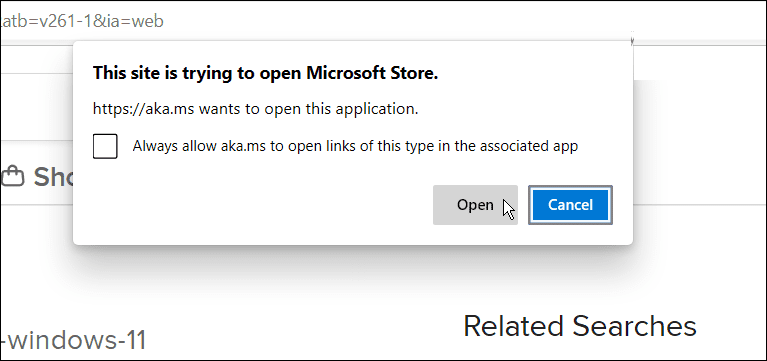
2、点击安装按钮。
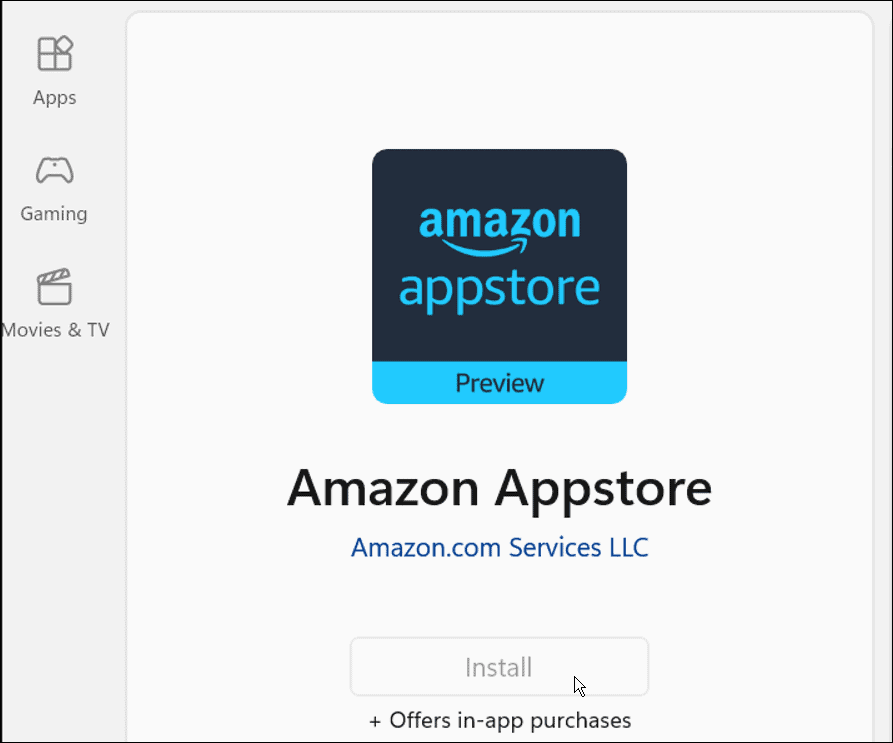
3、接下来会弹出一条消息指导你完成设置。点击“设置”按钮并继续。最后一步是重启电脑——点击重启。
4、重启后,你可以在“所有应用”下的“开始”菜单中找到列出的Amazon Appstore。你也可以通过首字母找到它。
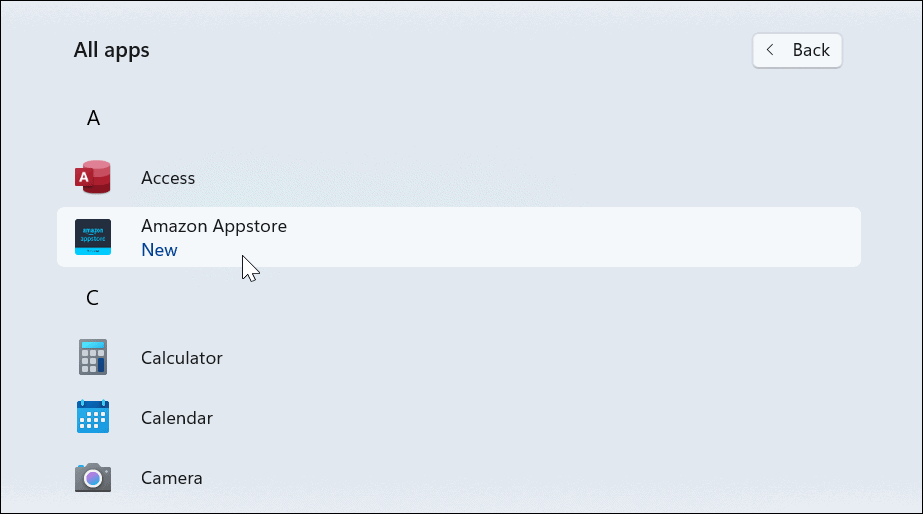
5、接着,启动Amazon Appstore并登录你的Amazon账户,或者根据需要创建一个新的。
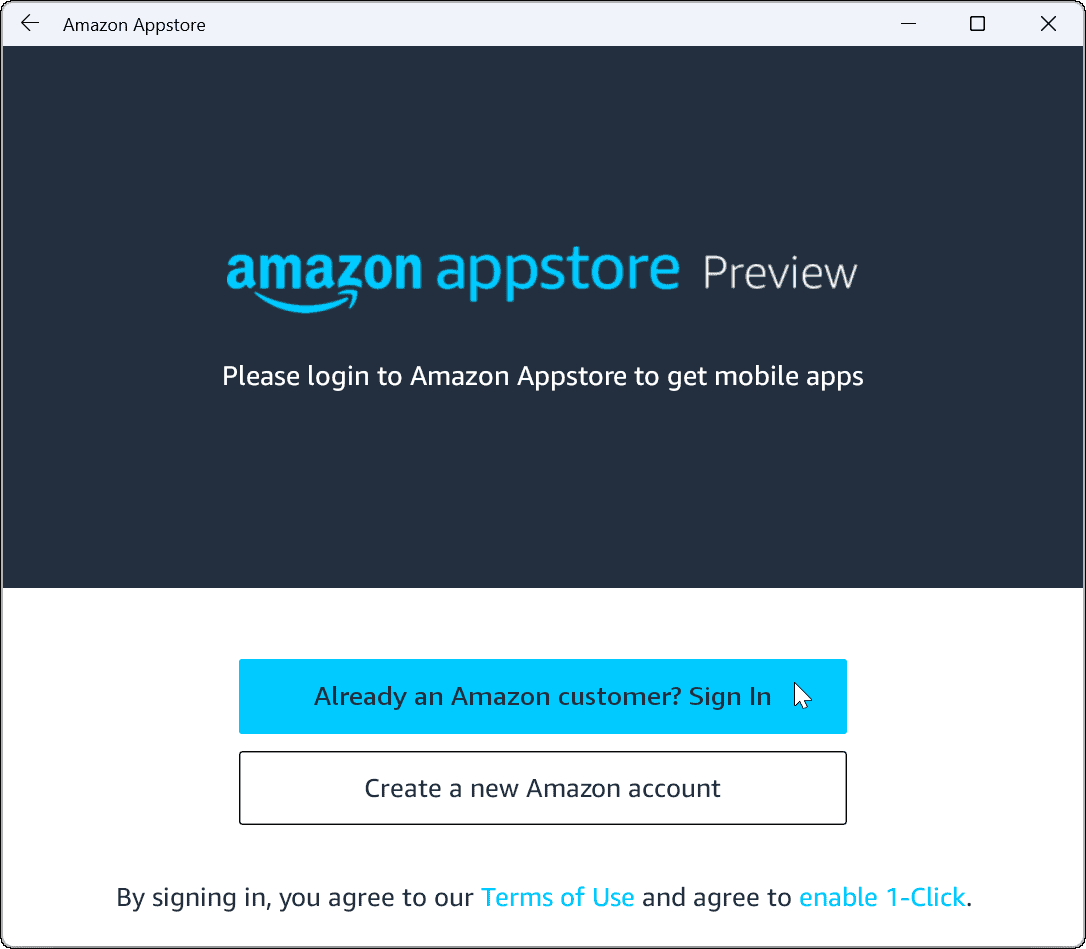
6、登录后,Amazon Appstore的使用方式和其他应用商店一样。在商店中搜索或浏览你想安装的应用,然后点击查看详情。如果需要,点击“安装”按钮。
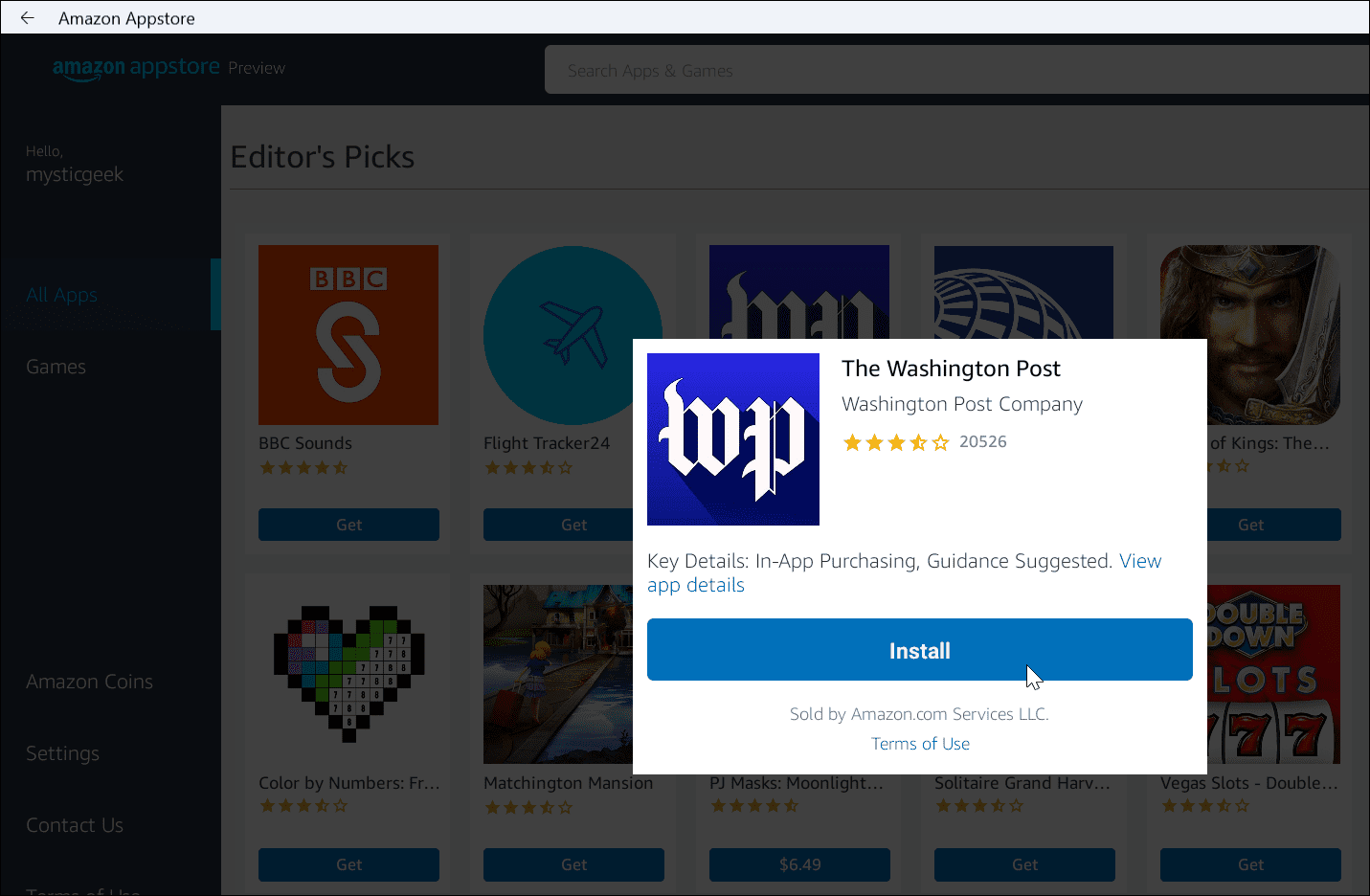
7、安装安卓应用后,它的使用方式和其他应用一样。安卓应用会与其他应用一起运行,并在“开始”菜单上显示以便启动。你还可以将其固定到任务栏。
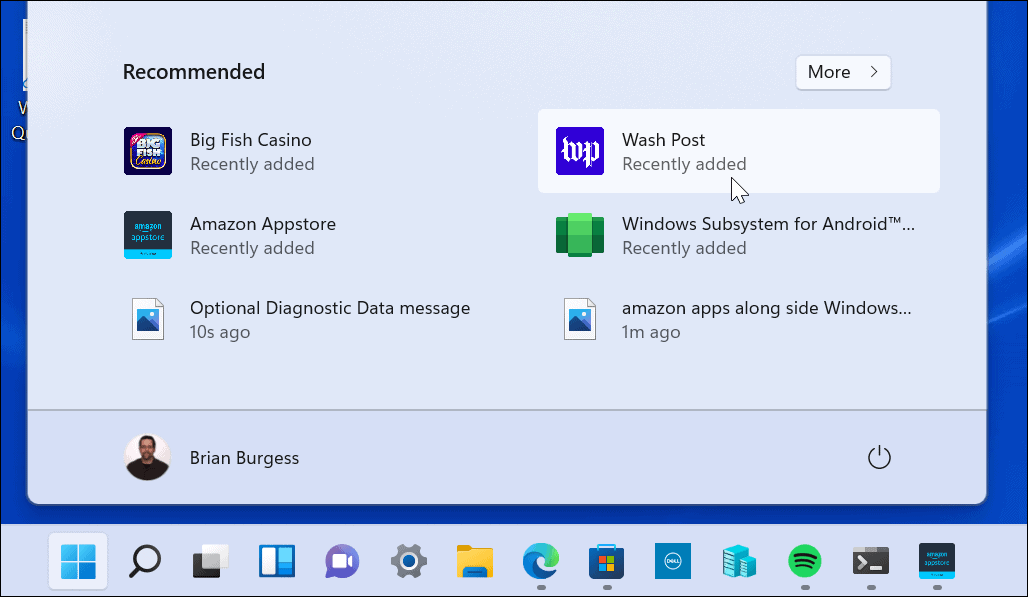
手动安装适用于安卓的Windows子系统
需要注意的是,Amazon Appstore(以及Win11的Insider版本)仍处于测试阶段,所以可能会遇到一些问题。即使你满足所有前提条件,硬件也符合要求。例如,你在安装Amazon Appstore时可能会遇到错误。
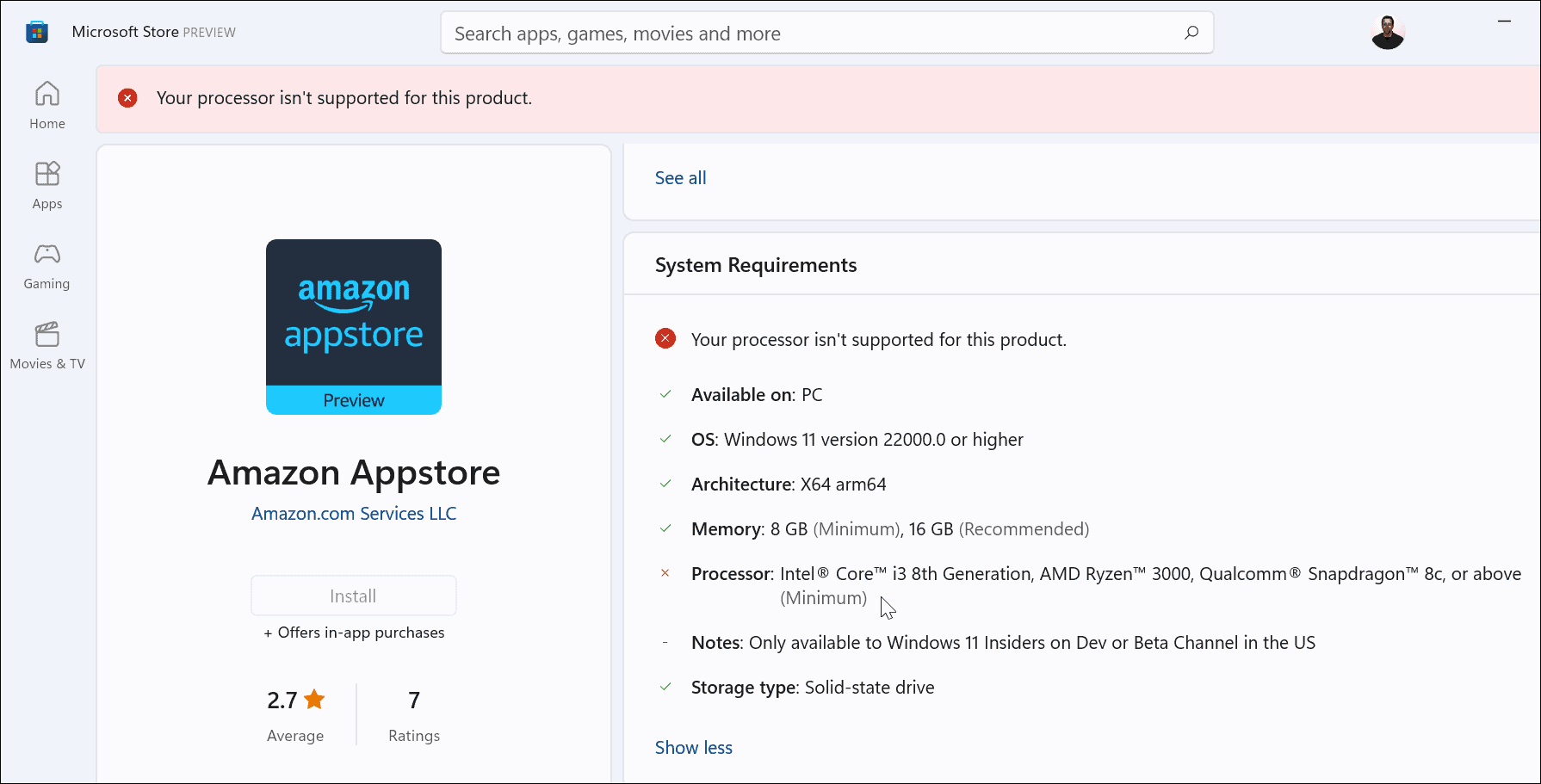
如果上述步骤无效,你可以尝试手动安装适用于安卓的Windows子系统(WSA)。
要在Win11上安装WSA,请按照以下步骤操作:
1、首先,在浏览器中访问store.rg-adguard.net。
2、从第一个下拉菜单中选择ProductId。
3、在ProductId字段中输入9p3395vx91nr。
4、从第二个下拉菜单中选择慢。
5、点击最后的刻度线按钮。
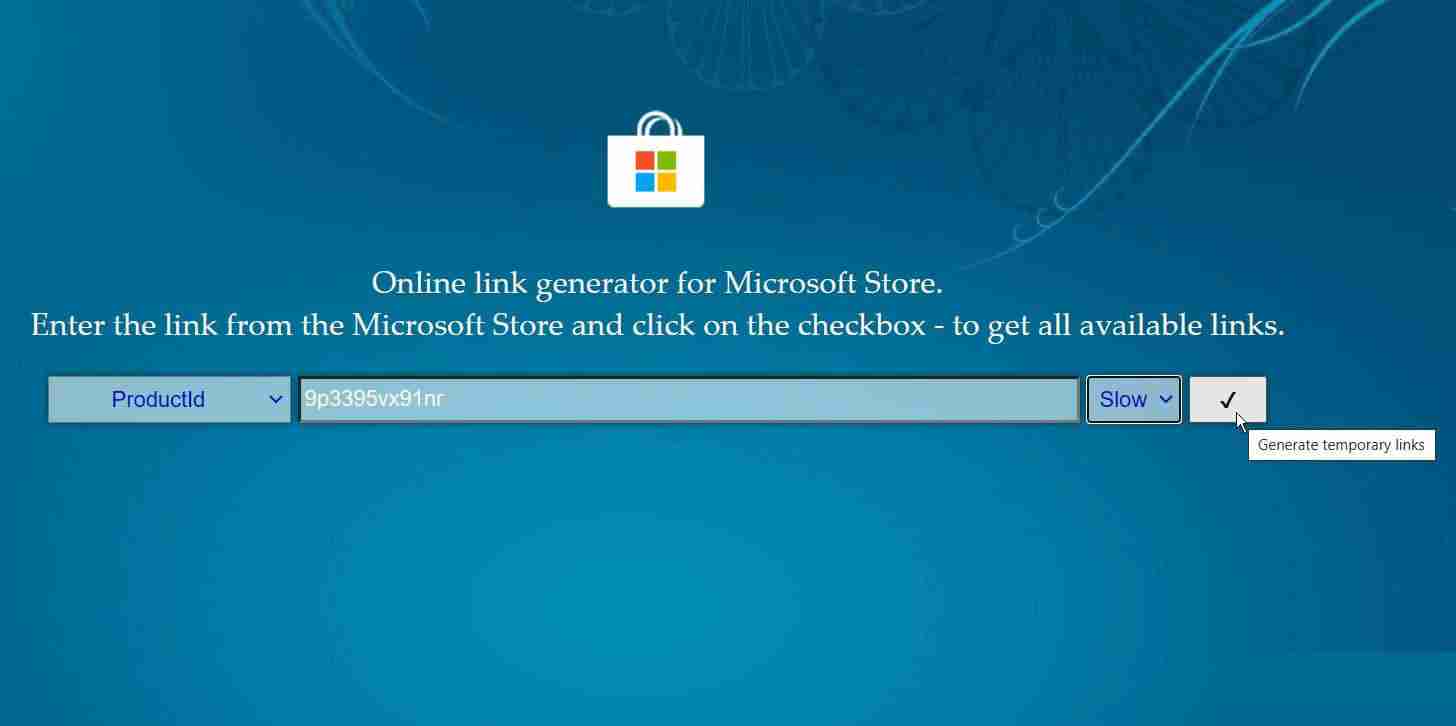
页面会生成一个文件列表,你需要找到.msixbundle文件——它应该是列表中的最后一个。如果需要快速找到,可以按Ctrl+F并在页面上搜索。点击链接下载文件。文件大小约为2GB左右,下载可能需要一些时间。
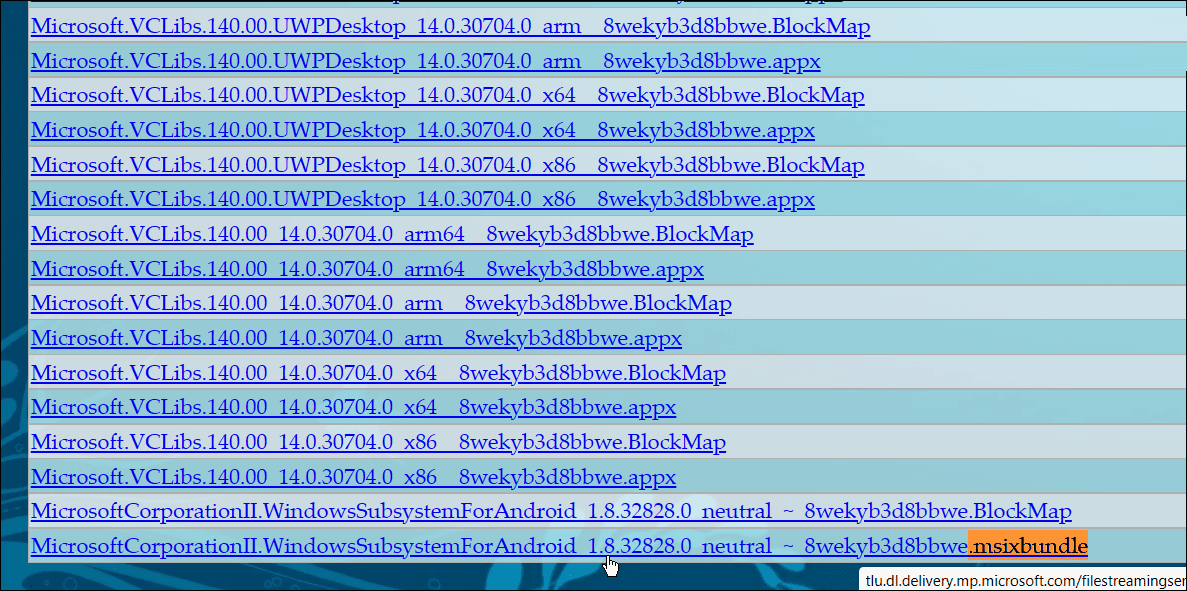
下载完成后,继续执行以下步骤:
1、找到你下载的.msixbundle文件。右键单击该文件,然后从菜单中选择复制为路径。
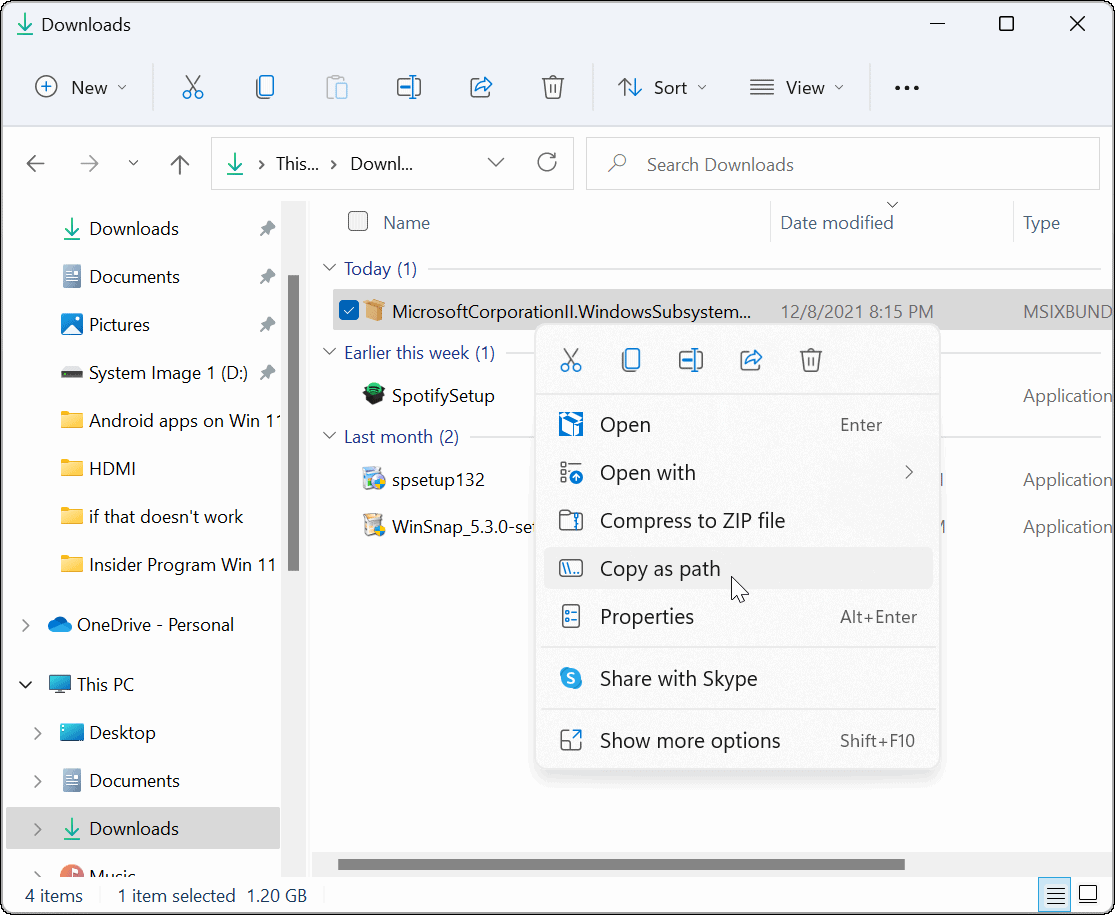
2、按下Windows键+X,然后选择Windows终端(管理员)。
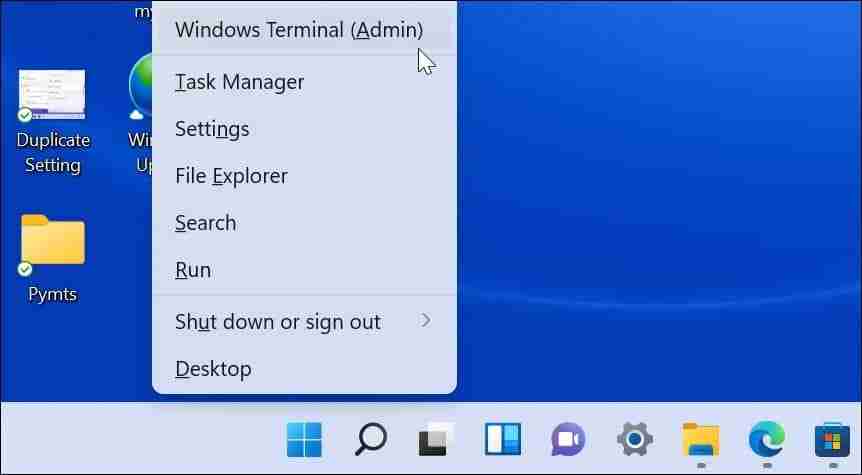
3、在终端中,输入Add-AppxPackage-Path《filepath》,其中《filepath》是你之前复制到剪贴板的路径。
4、按下回车,你会看到安装进度条出现。
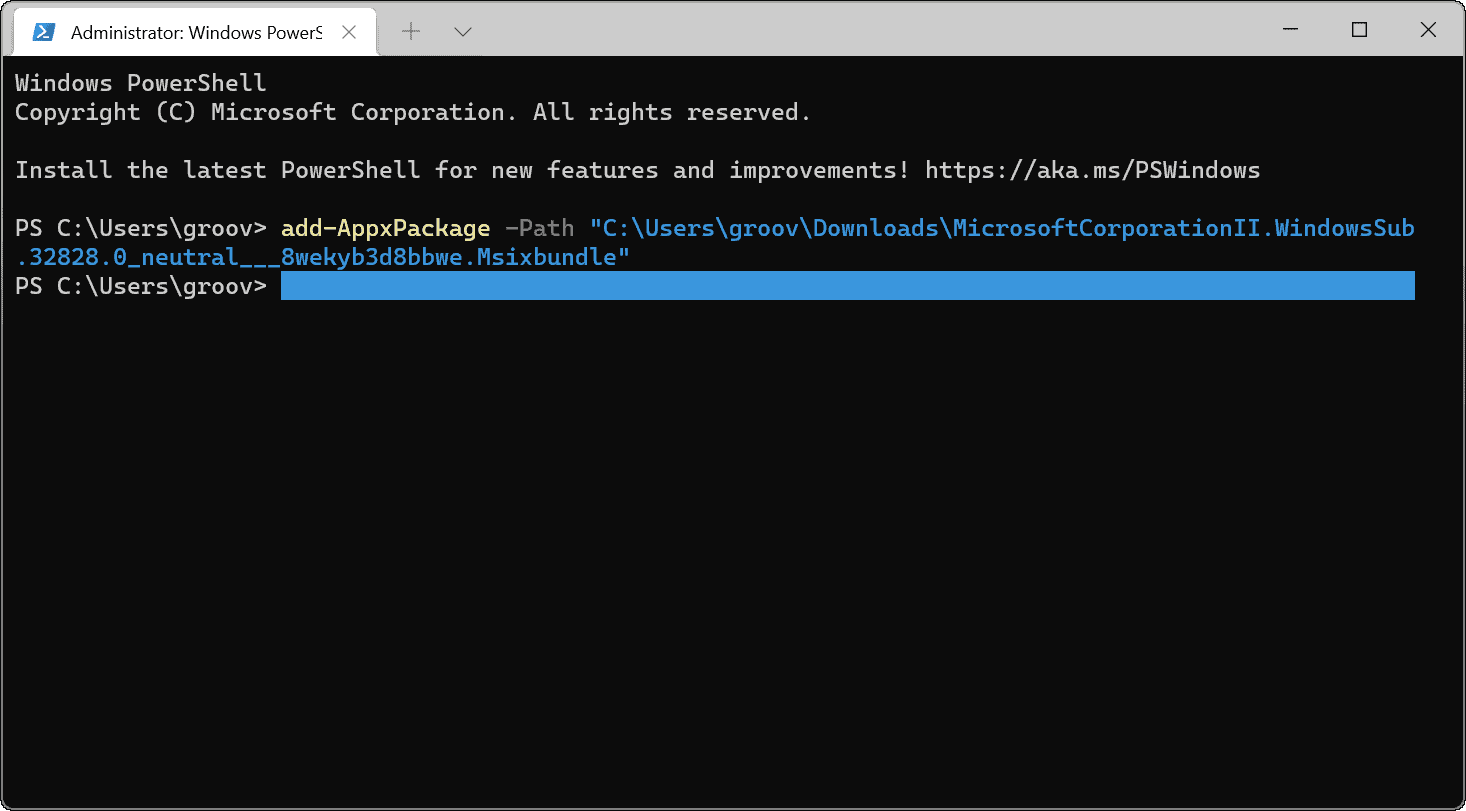
5、安装完成后,你可以在“开始”菜单上找到WSA。
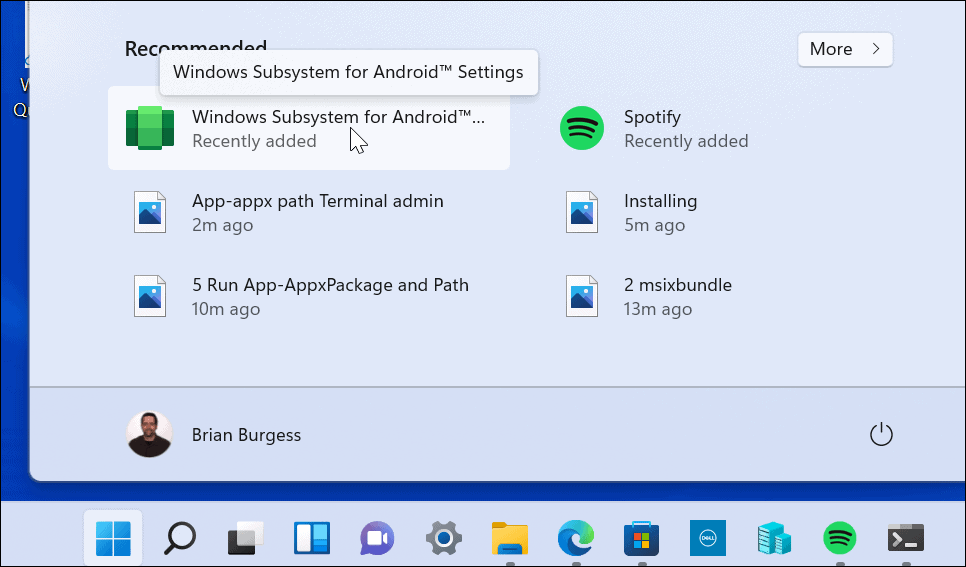
现在你已经安装了WSA,打开Microsoft的Amazon Appstore直接链接。你应该会看到Appstore已准备就绪——点击“打开”按钮。

- 前端进阶之JavaScript设计模式
- 设计模式是开发人员在软件开发过程中面临一般问题时的解决方案,代表了最佳的实践。本课程的主打内容包括JS常见设计模式以及具体应用场景,打造一站式知识长龙服务,适合有JS基础的同学学习。
- 立即学习 543次学习
-

- GO语言核心编程课程
- 本课程采用真实案例,全面具体可落地,从理论到实践,一步一步将GO核心编程技术、编程思想、底层实现融会贯通,使学习者贴近时代脉搏,做IT互联网时代的弄潮儿。
- 立即学习 516次学习
-

- 简单聊聊mysql8与网络通信
- 如有问题加微信:Le-studyg;在课程中,我们将首先介绍MySQL8的新特性,包括性能优化、安全增强、新数据类型等,帮助学生快速熟悉MySQL8的最新功能。接着,我们将深入解析MySQL的网络通信机制,包括协议、连接管理、数据传输等,让
- 立即学习 500次学习
-

- JavaScript正则表达式基础与实战
- 在任何一门编程语言中,正则表达式,都是一项重要的知识,它提供了高效的字符串匹配与捕获机制,可以极大的简化程序设计。
- 立即学习 487次学习
-

- 从零制作响应式网站—Grid布局
- 本系列教程将展示从零制作一个假想的网络科技公司官网,分为导航,轮播,关于我们,成功案例,服务流程,团队介绍,数据部分,公司动态,底部信息等内容区块。网站整体采用CSSGrid布局,支持响应式,有流畅过渡和展现动画。
- 立即学习 485次学习
